Win10键盘没坏忽然不能用了怎么办?最近有用户询问这个问题,键盘是电脑使用中最常使用到的设备,遇到键盘没坏但是不能输入的情况,应该怎么处理呢?针对这一问题,本篇带来了
Win10键盘没坏忽然不能用了怎么办?最近有用户询问这个问题,键盘是电脑使用中最常使用到的设备,遇到键盘没坏但是不能输入的情况,应该怎么处理呢?针对这一问题,本篇带来了详细的解决方法,分享给大家,感兴趣的用户继续看下去吧。
Win10键盘没坏忽然不能用了怎么办?
1、在此电脑图标上方点击右键,并选择属性菜单项进入。
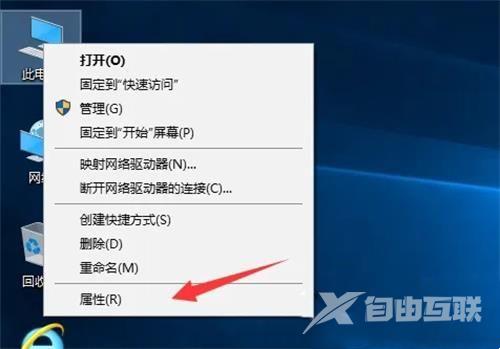
2、在窗口的左上角找到设备管理器选项,并点击进入。
3、在设备列表中展开键盘选项,找到出现问题的键盘驱动。
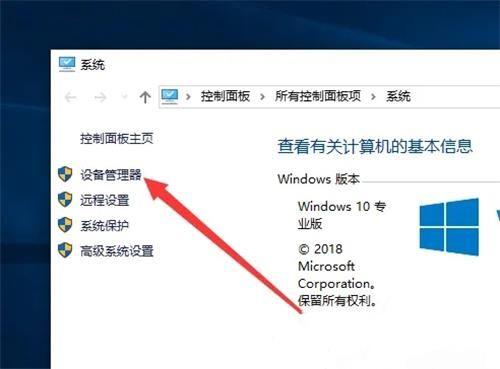
4、点击鼠标右键选中该驱动,点击卸载设备选项将其卸载。
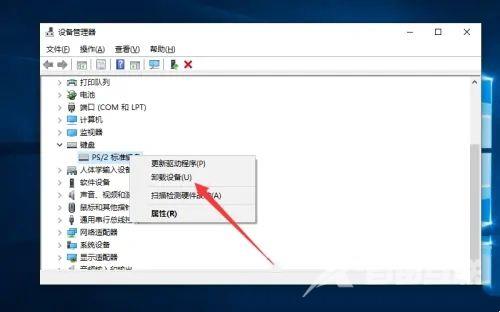
5、win10系统将弹出卸载设备警告窗口,继续点击卸载按钮,等待重启。
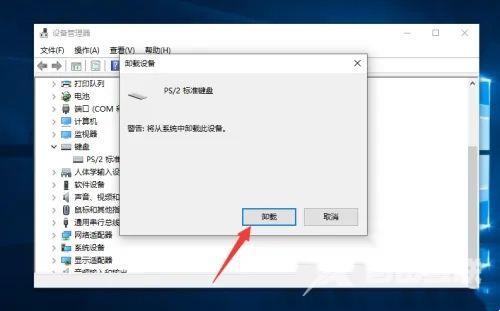
6、在重启时将重新安装键盘的驱动,进入桌面后,键盘驱动就恢复正常了。
